时间:2018-05-08 15:53:38 作者:xiaoz 来源:系统之家 1. 扫描二维码随时看资讯 2. 请使用手机浏览器访问: https://m.xitongzhijia.net/xtjc/20180508/126029.html 手机查看 评论 反馈
Word2013如何取消强制换行?Office是一款功能全面的办公软件,很多用户还不知道在word2013中如何取消强制换行,其实操作方法很简单,下面小编就来和大家分享下Word2013取消强制换行方法。
一、打开word文档,单击ctrl+H召唤出替换框,之后在查找内容中输入:、([!。:……?!)])^13{1,} 之后单击“更多”。
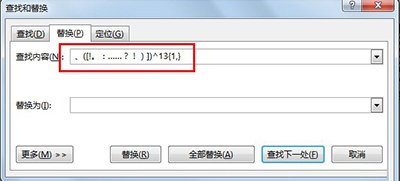
二、在替换框中输入: \1,之后选择“使用通配符”。
注:文中标红的通配符,意思就是查找所有以非句号、冒号、中文省略号、问号、感叹句和右括号为结尾、硬回车符号为标志的段落,然后将其删除。

三、输入完成之后选择“全部替换”,返回文档即可。
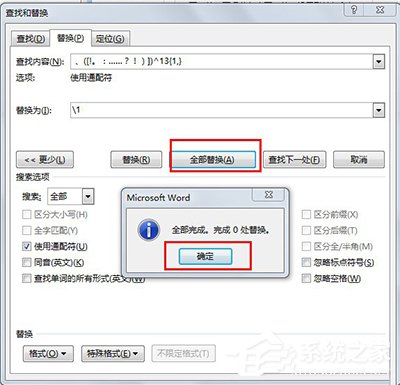
以上就是Word2013取消强制换行方法,按上述操作即可取消强制换行。
发表评论
共0条
评论就这些咯,让大家也知道你的独特见解
立即评论以上留言仅代表用户个人观点,不代表系统之家立场